當前位置:首頁 > 幫助中心 > 新組裝的電腦要裝系統?組裝電腦裝系統方法【圖示】
新組裝的電腦要裝系統?組裝電腦裝系統方法【圖示】
新組裝的電腦要裝系統?對于電腦來說,系統是非常核心的點,畢竟它是負責調動各大硬件,從而運行起來。所以,如果系統出現問題,就會導致我們無法正常使用電腦。你可以嘗試去修復系統,或者選擇使用u盤啟動盤來重裝系統。今天就來分享組裝電腦裝系統方法圖示,一起來學習吧。

一、電腦u盤重裝系統工具
系統版本: Windows 10專業版
安裝工具:大白菜u盤啟動盤制作工具(點擊紅字下載)
二、電腦u盤重裝系統準備
1、準備電腦安裝u盤:u盤要求容量8G以上,空白無數據,因為我們要將重裝系統所使用的鏡像保存在里面。而且,制作u盤啟動盤是會進行u盤格式化的,到時候會洗掉u盤原本的數據。
2、準備電腦驅動軟件:提前下載電腦所需的驅動,并保存在U盤啟動盤中。這樣在重裝系統后,萬一出現某些驅動缺失的情況,就可以及時安裝,確保電腦可以恢復流暢操作。
3、準備電腦系統鏡像:重裝系統之前,我們需要下載可靠的鏡像,保存在u盤啟動盤里面。下載鏡像的來源可以選擇“msdn我告訴你”網站,win7系統,win8系統,win10系統等全部都有,挑選需要的下載即可。
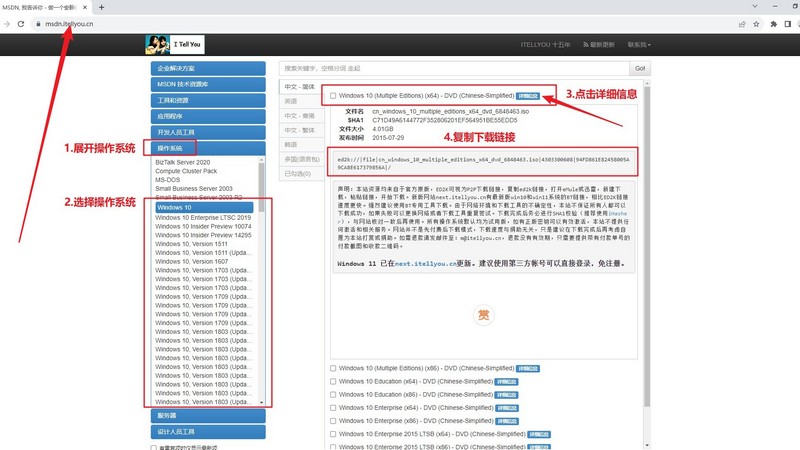
三、電腦u盤重裝系統步驟
首先,制作大白菜u盤
1、大白菜u盤啟動盤工具有不同的版本,根據需要下載并解壓,打開軟件備用。
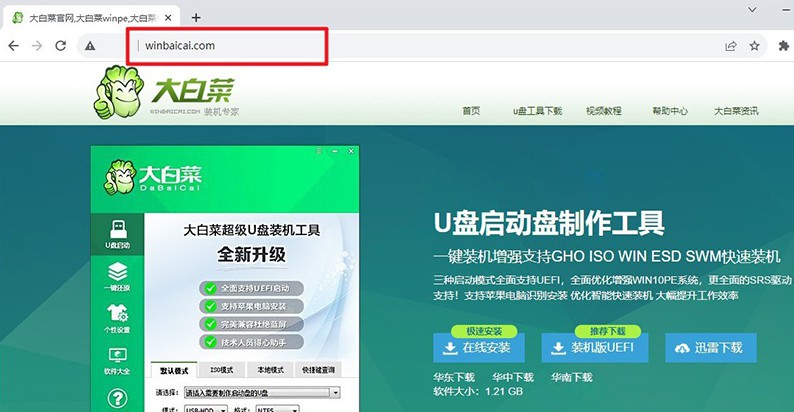
2、將u盤接入電腦后,軟件會自動識別,識別成功后,默認設置并點擊進行制作即可。
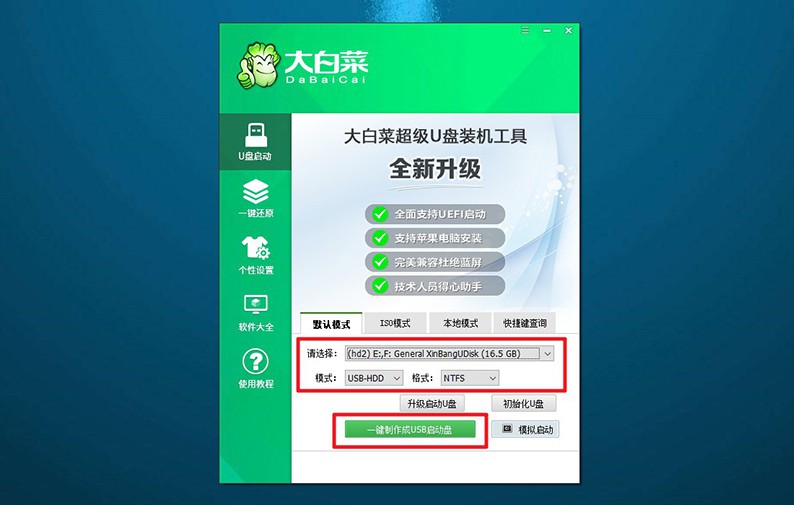
3、注意:制作u盤啟動盤,會格式化u盤,如果你的u盤是有數據的,記得先備份好。
然后,啟動大白菜u盤
1、大白菜u盤啟動電腦,需要通過u盤啟動快捷鍵操作,大家可以通過下圖表格進行查詢。
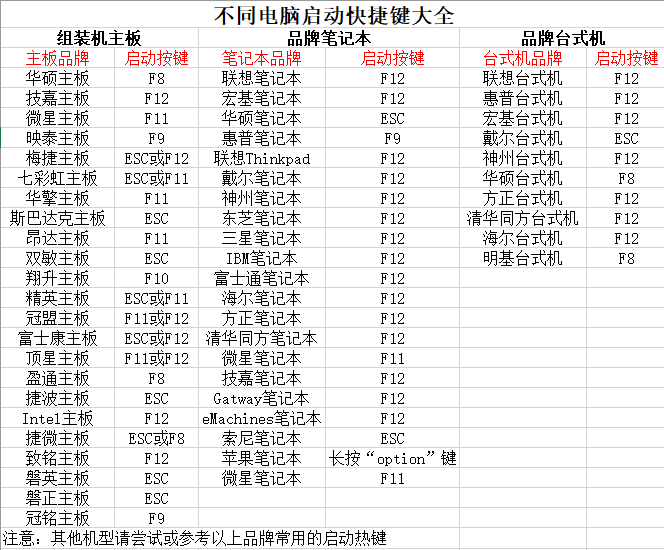
2、知道對應的U盤啟動快捷鍵后,就可以設置電腦進入優先啟動項設置界面后,選中U盤回車操作即可。
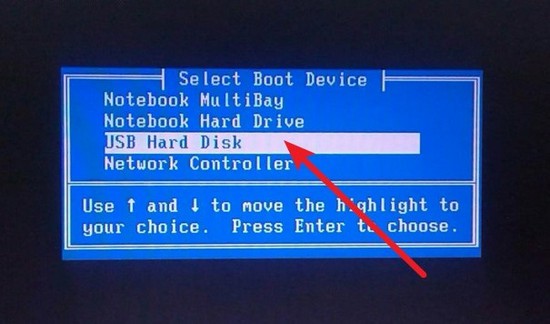
3、在大白菜主菜單界面,我們需要選中【1】Win10X64PE選項,按下回車進入桌面。

最后,重裝大白菜u盤
1、在桌面中,找到并打開大白菜一鍵裝機軟件,如圖所示設置,點擊“執行”系統安裝。
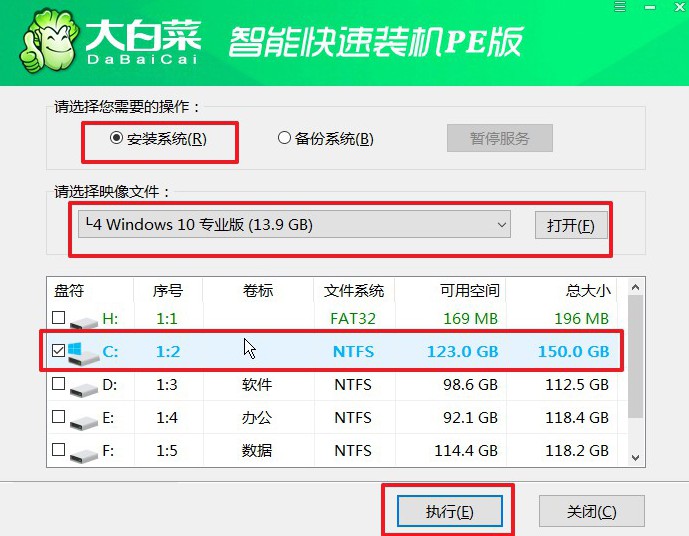
2、期間,會彈出還原設置界面,無需進行其他操作,直接點擊“是”。
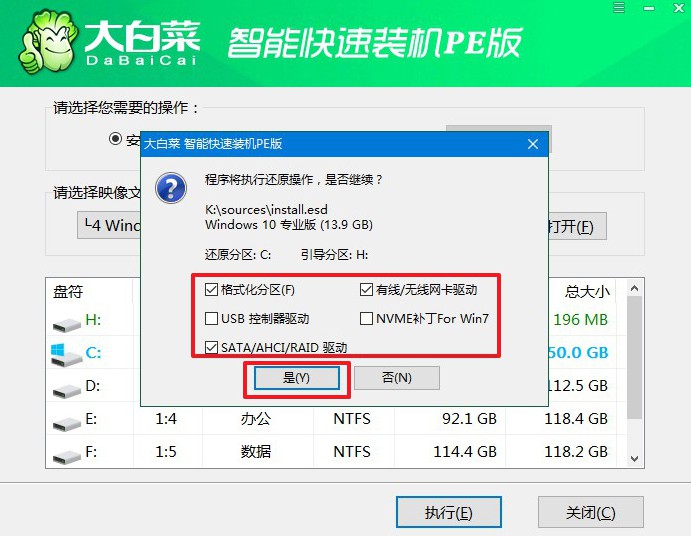
3、進入大白菜系統安裝進度界面后,核實相關信息,勾選“完成后重啟”即可。
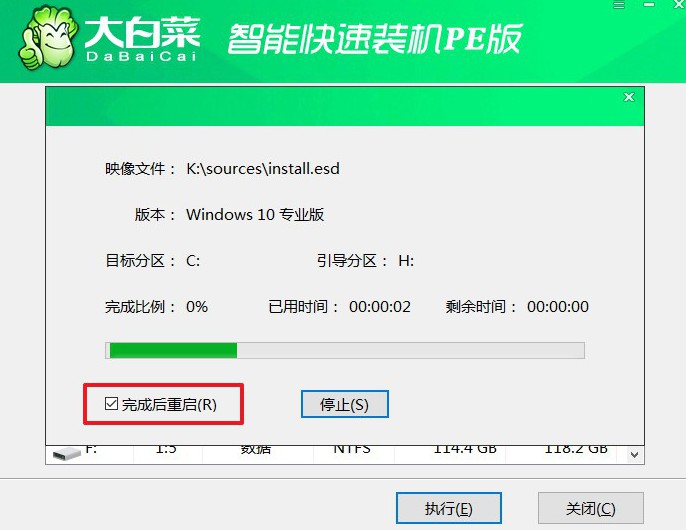
4、電腦還會多次重啟,第一次重啟要拔出u盤啟動盤,期間不用進行其他操作,等待系統安裝完成即可。

四、電腦u盤重裝系統故障
重裝電腦后無法連網?
檢查網絡連接:確保您的網絡硬件連接正常。檢查網線或Wi-Fi連接是否插入正確,確保路由器和調制解調器正常運行。
查看設備管理器:進入設備管理器(在Windows中,按Win + X,選擇“設備管理器”),查看是否有關于網絡適配器的錯誤或警告。如果有,可能需要更新或重新安裝網絡適配器的驅動程序。
安裝網絡驅動程序:如果沒有網絡驅動程序,您需要使用另一臺計算機下載適用于您的網絡適配器的最新驅動程序,并將其復制到問題計算機上。然后,手動安裝驅動程序。
使用Windows網絡故障排除工具:在Windows中,您可以使用內置的網絡故障排除工具。右鍵單擊任務欄中的網絡圖標,選擇“解決問題”或“故障排除”來運行網絡故障排除。
重裝系統后沒聲音怎么處理?
檢查音量設置:確保系統的音量設置是合適的。右下角的任務欄上有一個音量圖標,確保音量沒有被靜音,而且音量調整到了合適的水平。
更新聲卡驅動程序:如果有問題的話,右鍵單擊有問題的設備,選擇“更新驅動程序”并選擇自動搜索更新。如果找不到更新,您可以嘗試訪問計算機或聲卡制造商的官方網站下載最新的聲卡驅動程序并手動安裝。
卸載并重新安裝驅動程序:如果更新驅動程序無效,可以嘗試卸載聲卡驅動程序,然后重新啟動計算機以重新安裝。在設備管理器中右鍵單擊聲卡,選擇“卸載設備”,然后重啟計算機。
以上就是本次組裝電腦裝系統方法圖示,相信可以幫助到各位朋友。當然,如果說你在重裝系統的時候,出現了操作上的錯誤,導致重裝系統失敗的話,不用慌張,你只需要按照教程,從頭開始操作就可以了,或者你也可以去找客服幫忙。

